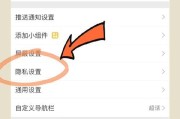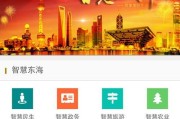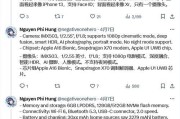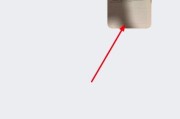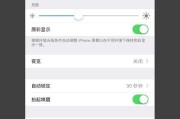在日常生活中,我们常常会遇到需要在视频中添加插曲来配合情景的时刻。苹果手机以其简洁的操作和强大的功能,为用户提供了便捷的视频编辑工具。但即便如此,在添加插曲的过程中,用户还是可能会遇到一些问题。本文将详细介绍如何在苹果手机中为视频添加插曲,并针对可能出现的问题给出解决方案。
如何在苹果手机中为视频添加插曲?
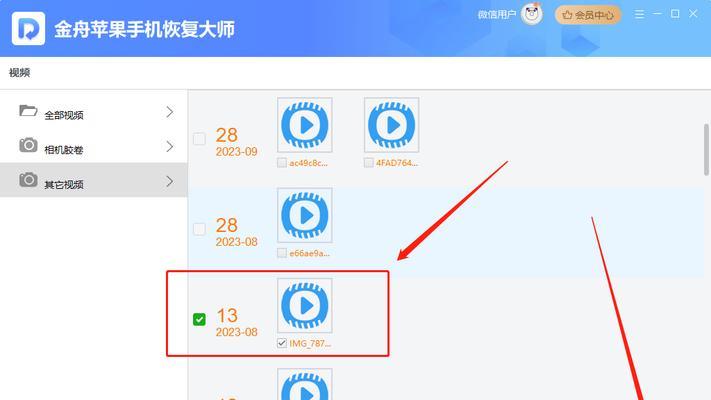
1.打开视频编辑软件
确保您的苹果手机上已经安装了iMovie或其他视频编辑应用。iMovie是苹果公司提供的免费视频编辑工具,操作简单易懂。通过AppStore下载并安装后,打开应用。
2.选择视频项目
启动iMovie后,选择您要编辑的项目或者新建一个项目。如果您是新建项目,点击“新建影片”,然后选择您想要编辑的视频。
3.添加背景音乐
点击时间轴上的视频,然后在菜单栏中选择“音乐和音效”。在这里,您可以选择系统提供的背景音乐,或者使用“我的音乐”来添加您手机中的音乐文件。
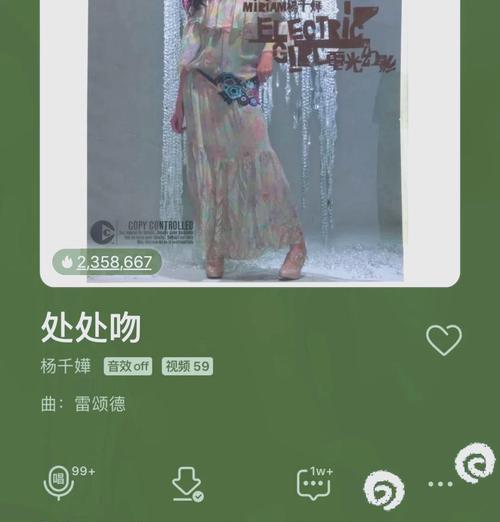
4.调整音乐时长
您可以通过拖动音乐的边缘来调整音乐的时长,使其与视频内容相匹配。如果音乐过长或过短,可以适当裁剪或循环播放。
5.调整音量
在音乐和音效菜单中,还可以调整背景音乐的音量,确保音乐与视频中对话或声音的平衡。
6.预览与保存
编辑完成后,点击右上角的“完成”,选择导出视频。您可以在不同分辨率和设备间进行选择,以确保视频质量满足您的需求。
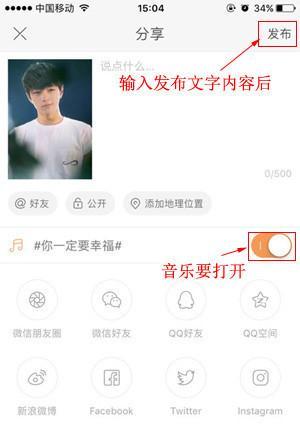
在添加插曲过程中可能遇到的问题
1.音乐版权问题
在添加插曲时,务必注意音乐的版权问题。使用未授权的音乐可能会导致侵权问题,因此建议使用无版权音乐或者购买授权音乐。
2.音乐和视频不同步
有时音乐与视频可能会出现不同步的情况,这可能是由于音乐文件的格式不被支持或软件故障引起的。检查音乐文件是否为常见的mp3、aac格式,或尝试使用其他音乐文件。
3.软件兼容性问题
确保您的iOS系统和视频编辑软件版本兼容。如果出现兼容性问题,尝试更新软件或系统到最新版本。
4.音乐质量下降
在某些情况下,添加的音乐可能会使视频的整体音质下降。确保在导出设置中选择了适当的音频质量设置,以保持音质。
5.视频文件过大
添加音乐后,视频文件的大小可能会变大,导致难以分享。此时可以考虑降低视频分辨率或压缩视频文件。
通过以上步骤和解决方法,您应该能够顺利地在苹果手机上为视频添加插曲,并应对在添加过程中可能遇到的问题。请记住,每个视频都是一个故事,而合适的背景音乐是这个故事情感的延伸。享受您的视频编辑之旅,并创造出引人入胜的作品吧!
综合以上所述,添加插曲是视频编辑中的重要一环,它能够提升视频的情感表达和观赏价值。虽然过程中可能会遇到一些问题,但通过正确的操作方法和技巧,这些问题都能够得到妥善解决。希望本文能够帮助您顺利完成视频编辑工作,创作出更加出色的视觉作品。
标签: #苹果手机